 Windows 8 に対応した VMWare Fusion 5 がリリースされてかなり経ちました。
Windows 8 に対応した VMWare Fusion 5 がリリースされてかなり経ちました。
VMWare Fusion 4 からはなぜか Professional バージョンにしかアップグレードができないので、今回は仕方なく Professional バージョンにアップグレードしました。
というわけで、VMWare Fusion 5 Professional にアップグレードして Windows 8 RTM をインストールしてみた時のメモ。
すっごく見難いけど下記のページに VMWare Fusion 5 の機能の説明があります。
これを見ると、以下の機能が嬉しい部分かな。
- Mountain Lion 対応
VMWare Fusion 4 でも OK だったけど、Moutain Lion の Gatekeeper 対応とかちゃんとネイティブ?な対応がされているので安心感がある。
- Windows 8 対応
VMWare Fusion 4 では Windows 7 設定でインストールしていたけど、VMWare Fusion 5 ならちゃんと Windows 8 を選択することができる!
- パフォーマンスアップ!
全体パフォーマンスが約 40% アップだそうです。
特にベンチマーク取ったりはしてないけど、Windows 8 RTM 触ってる時にちょっと感じるかも。
- バッテリーマネージメント強化
バッテリーマネージメントは、FUSION 4 より約 45% アップ。
MacBook での仮想マシン操作時の省エネに。
ということらしいけど、これはちょっと体感できてない。
他にも USB 3.0 とか Retina Display 対応とかあるけど、ハードを持っていない場合は関係ないしな〜。
ちなみに、VMWare Fusion 5 と VMWare Fusion 5 Professional の違いは以下。
正直 Professional な機能は全く必要ない…。
というわけで、早速 Windows 8 RTM をインストールしてみたのだけど、基本的には前回の VMWare Fusion 4 にインストールした時と手順は同じ。
「Windows 8 RTM 90日評価版のダウンロード」は上記の記事を参照のこと。
で、以下は VMWare Fusion 5 に Windows 8 RTM をインストールする手順。
- VMWare Fusion 5 の [ファイル]-[新規…] で新しい仮想マシンを作成開始
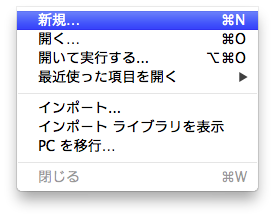
- 「新規仮想マシンの作成」画面で「ディスクを使用せずに続行」をクリック
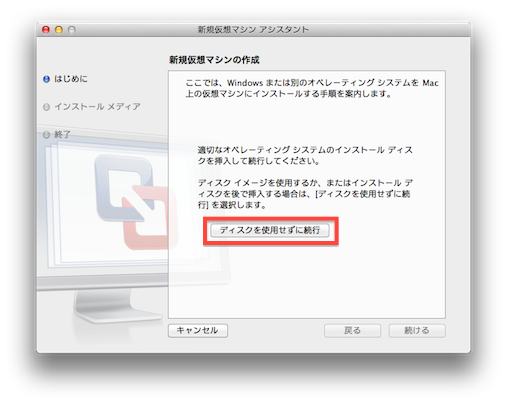
- 「インストールメディア」画面で「オペレーティングシステムのインストールディスクまたはイメージを使用:」を選択、メニューからダウンロードした iso ファイルを選択して「続ける」をクリック
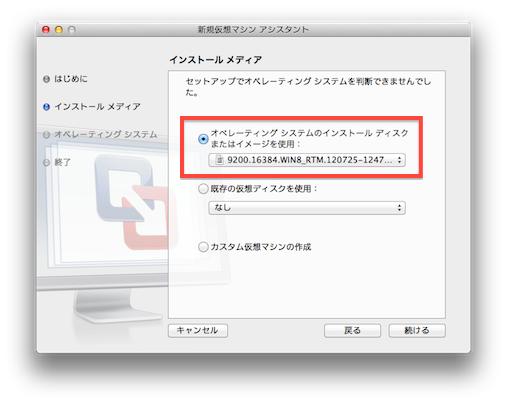
- 「オペレーティングシステムの選択」画面で「Microsoft Windows」と「Windows 8 x64」を選択して「続ける」をクリック
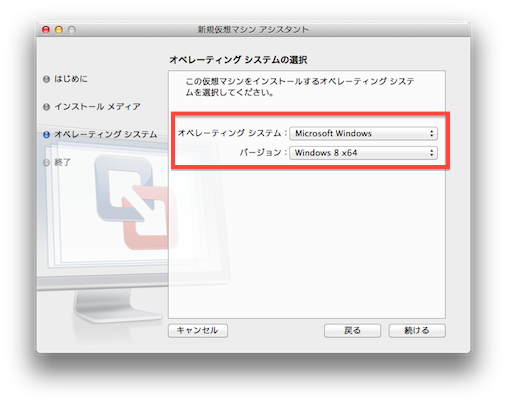
VMWare Fusion 5 では Windows 8 x64 と Windows 8 x86 が選択できます。
他にも MacOS X 10.8 が選択できたり、VMWare Fusion 4 の頃にはなかった OS を選択することが可能です。
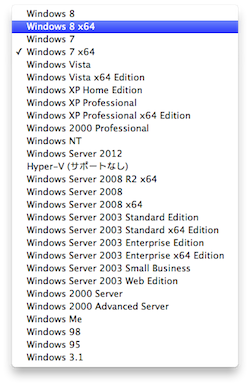
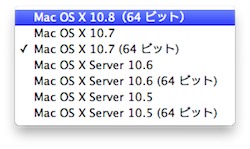
- 「終了」画面で「設定のカスタマイズ」をクリック
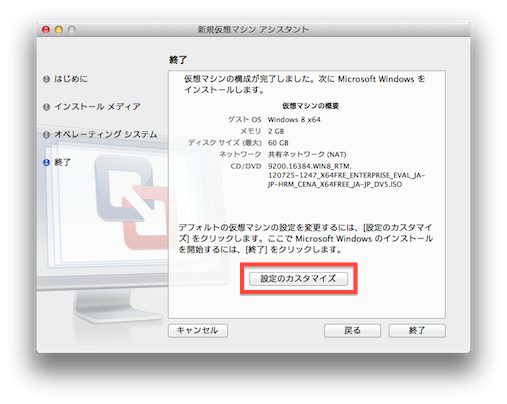
- 仮想マシンの「設定」画面で必要な設定を行う
ネットワークの設定画面が VMWare Fusion 4 と違っているけど、何か嬉しい変更なのか?というとそんなことはない…。
自分の使い方が手でさっくり設定できるような、簡単なことだからありがたみがないんだろうけど…。
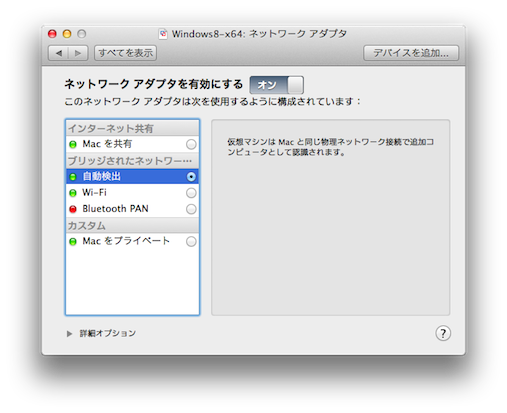
- 仮想マシンを起動すると Windows 8 Release Preview のインストーラが起動
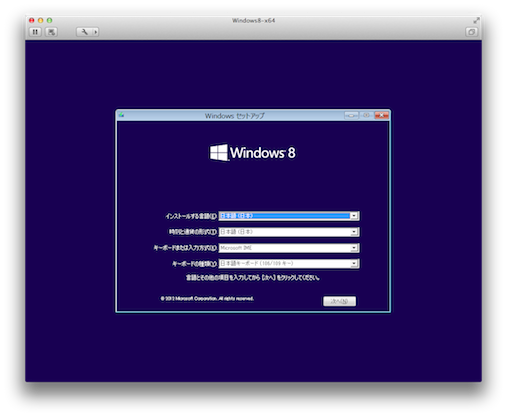
- 後はそのまま指示に従っていればインストールは終了!
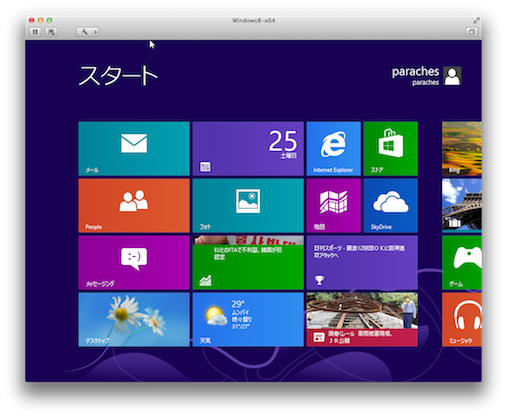
インストーラ起動後の手順は毎回ほぼ同じなので、詳しい手順は前々回の記事を参照してください。Windows 8 RTM にはプロダクトキーがないので(というか入力する画面が出てこないので)、その部分だけ注意。
- Windows 8 RTM のインストールが終わったら「VMWare Tools」もインストール
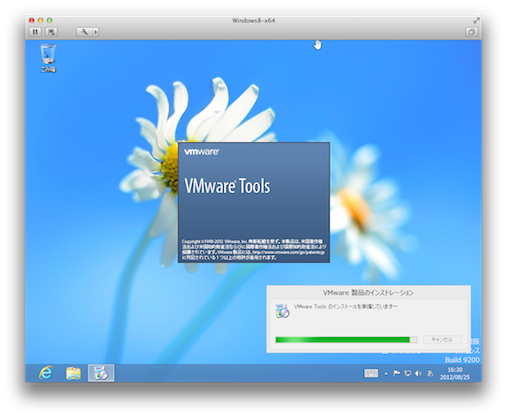
手順は以下のリンク先の方法で OK です。
VMWare Fusion 5 は Windows 8 対応なので、ちゃんと VMWare Tools も効きます。
